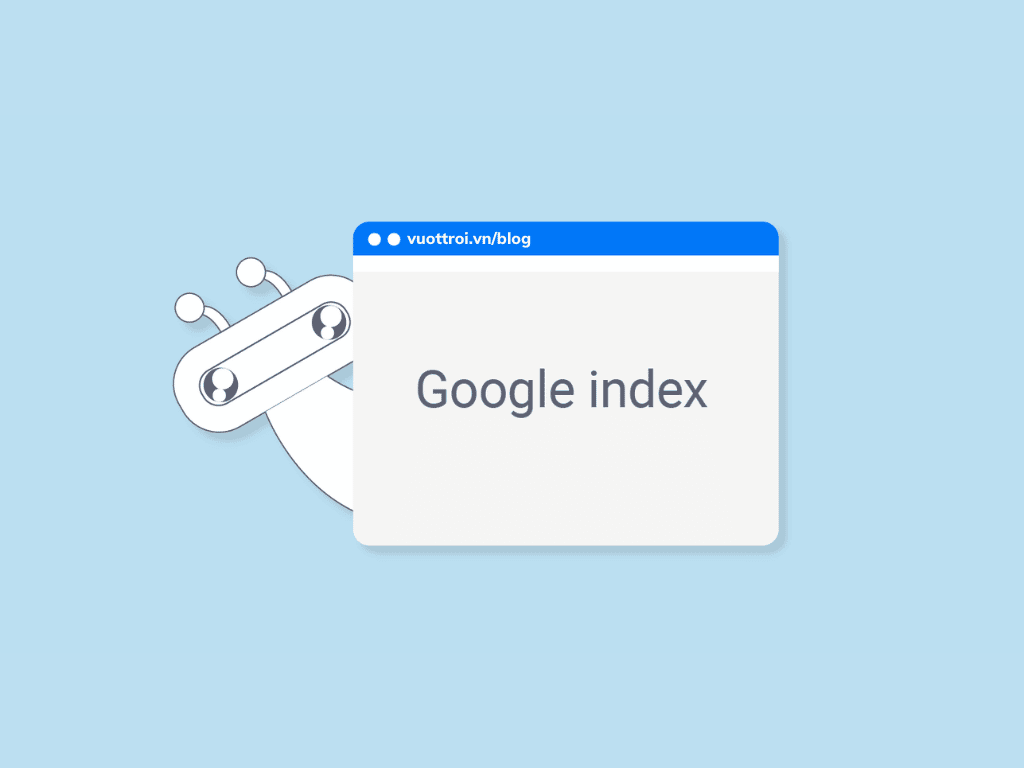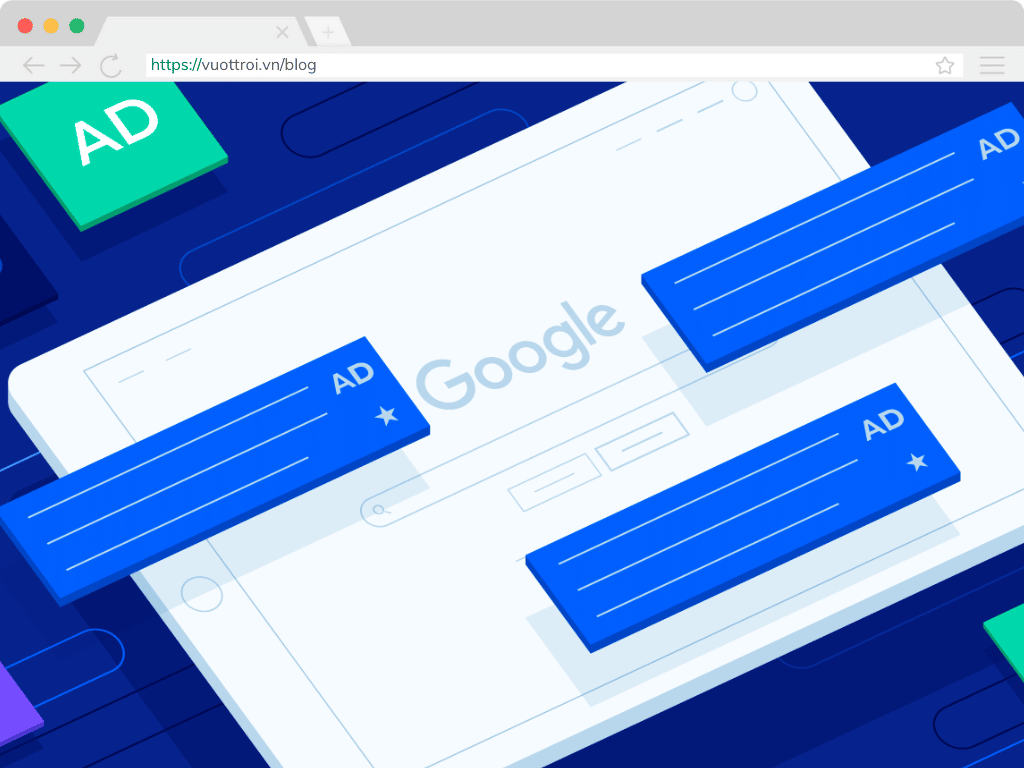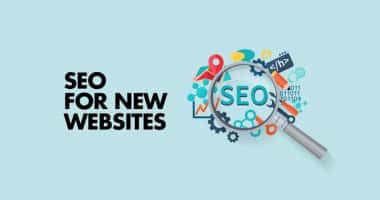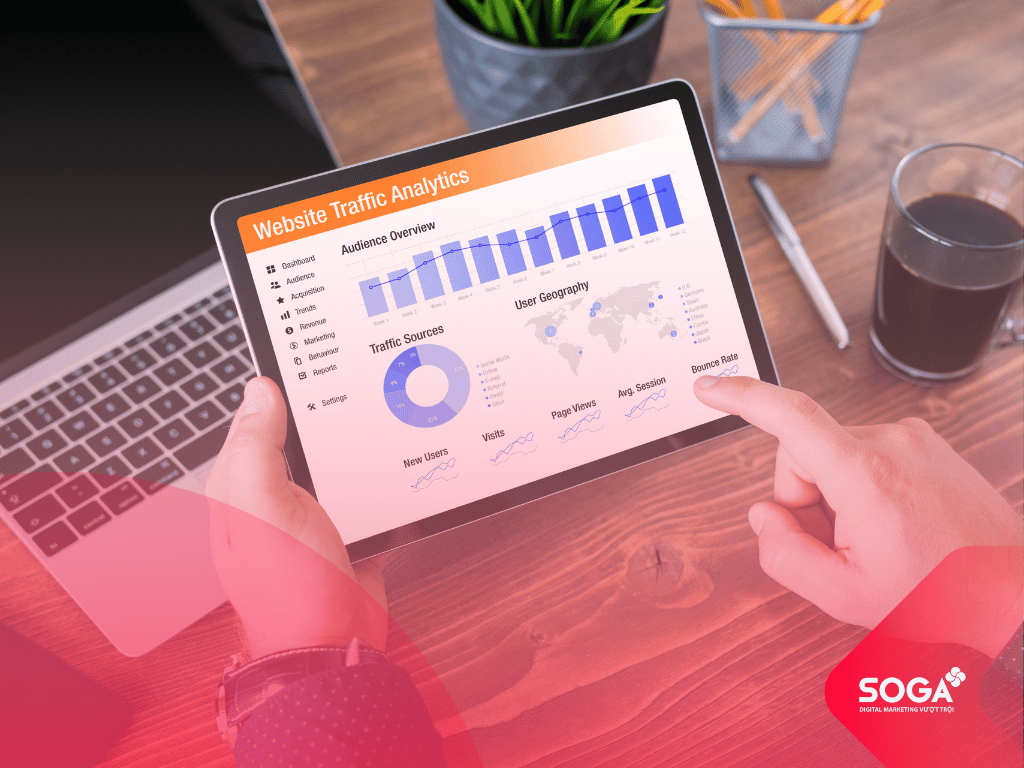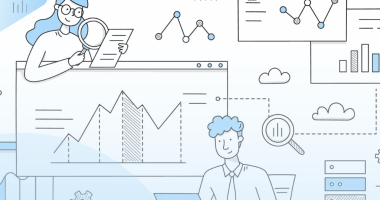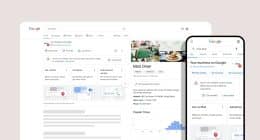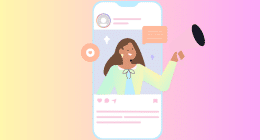Trong bài viết này, chúng tôi sẽ nói về việc Google Index là gì và sử dụng Plugin RankMath trong WordPress, nếu bạn đang sử dụng nền tảng mã nguồn mở WordPress cho webiste của mình, thì đây là bài viết bạn nên đọc thật kỹ.
Quà tặng cho bạn: Ở cuối bài viết này, chúng tôi sẽ tặng bạn bản Plugin RankMath PRO trị giá 59$/năm
Với việc Google cập nhật các phiên bản mới của Google Web Console việc giúp cho bài viết của bạn được index ngay mà không cần chờ đợi thông qua Indexing API thật dễ dàng.
Đây là lý do tại sao điều này đáng để nỗ lực thêm trong Google Index.
- Xếp hạng nhanh hơn (đặc biệt quan trọng đối với nội dung nhạy cảm về thời gian)
- Tăng cơ hội xếp hạng trên đối thủ cạnh tranh của bạn
- Luôn cập nhật kết quả tìm kiếm để có lưu lượng truy cập người dùng cao hơn
Nhờ Indexing API của Google, Xếp hạng SEO cho WordPress và hướng dẫn này mà chúng tôi đã tổng hợp cho bạn, giờ đây bạn có thể giúp trang web của mình xếp hạng nhanh hơn .
Sử dụng phương pháp này, bạn có thể đi trước đối thủ một bước bằng cách đảm bảo rằng trang web của bạn được thu thập thông tin và có cơ hội xếp hạng trước khi trang web của họ xếp hạng, điều này cực kỳ quan trọng khi nói đến nội dung cạnh tranh, nhạy cảm về thời gian.
Quá trình thiết lập này thường không dễ dàng lắm, nhưng nếu bạn làm theo hướng dẫn từng bước này , bạn sẽ thiết lập và chạy (hoặc, tôi đoán, bạn có thể lên và xếp hạng) ngay lập tức! Vì vậy, không cần phải quảng cáo thêm – chúng ta hãy bắt đầu ngay và xem cách thiết lập điều này.
Lưu ý : Google khuyên bạn CHỈ nên sử dụng API lập chỉ mục cho JobPosting hoặc BroadcastEvent được nhúng trong các trang web VideoObject. Trong các thử nghiệm của chúng tôi, chúng tôi nhận thấy rằng nó hoạt động trên bất kỳ loại trang web nào với kết quả tuyệt vời và đã tạo plugin này để thử nghiệm.
Nếu bạn không chắc mình có muốn sử dụng cái này hay không, vui lòng ngừng đọc và đừng tiếp tục thêm nữa. Bạn không nên sử dụng API lập chỉ mục này trên các trang web kiếm tiền, như Google khuyến nghị. Vui lòng tự chịu rủi ro khi tiến hành.
Chúng tôi hiểu điều này không dành cho tất cả mọi người
Để chứng minh cho điều khẳng định rằng, Indexing API của Google Index vẫn hữu dụng, chúng tôi đã có 1 bài thử nghiệm với việc đăng bài mới Quảng cáo Google Ads là gì? và bài viết này được index sau khoảng 2h.
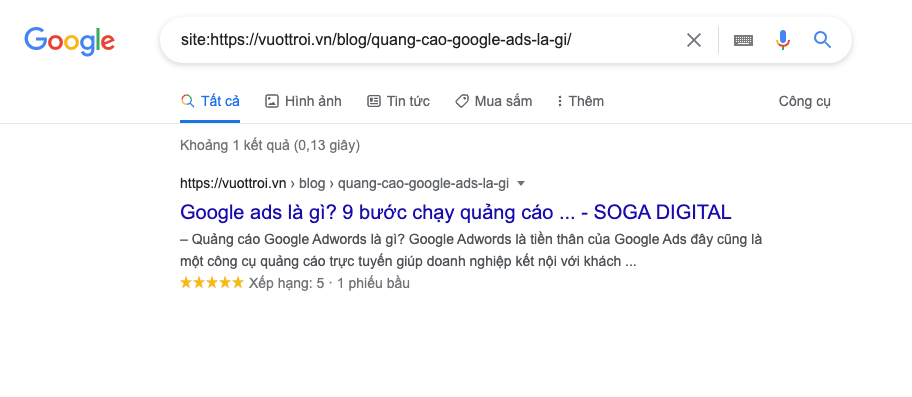
Trước tiên, chúng ta cùng tìm hiểu Google Index là gì? và tại sao cần Index google nhanh
Bạn có biết rằng, nếu Google không lập chỉ mục trang web của bạn, thì chắc chắn website của bạn được gọi là tàng hình trên Google, và khách hàng của bạn không thể tìm thấy bạn trên Google.
Vậy Google Index là gì?
Google tìm kiếm và phát hiện ra các trang web mới bằng cách thu thập các dữ liệu website, sau đó họ thêm các trang web đó vào chỉ mục (index) của mình. Họ làm điều đó bằng cách sử dụng một hệ thống GoogleBot khổng lồ.
Cụ thể hơn, Có vài thuật ngữ sau đây sẽ giúp bạn hiểu rõ:
Crawling: Là quá trình theo dõi các liên kết trên web để khám phá các nội dung mới.
Indexing: Quá trình này lưu trữ mọi trang web trong một hệ thống máy chủ rộng lớn của Google trên khắp thế giới, bao gồm cả Việt Nam.
Web spider: Một phần mềm được Google tạo ra để thực hiện quá trình thu thập dữ liệu trên quy mô lớn.
Googlebot: đây là “mạng nhện” của Google, làm nhiệm vụ thu thập thông tin các trang web.
Bây giờ, chúng ta cùng tìm hiểu các thực hiện các hướng dẫn nhé:
Download file Plugin giúp Index Google.
Bạn có thể Click để tải về Plguin Instant Indexing for Google tại đây
Các bước khởi tạo Indexing API Project trên Google Cloud Platform
Truy cập trình quản lý Google Cloud Platform
Để bắt đầu, bạn cần truy cập vào Google Cloud Platform tại đây
Tạo dự án mới
Bạn cần nhấp vào Create Project
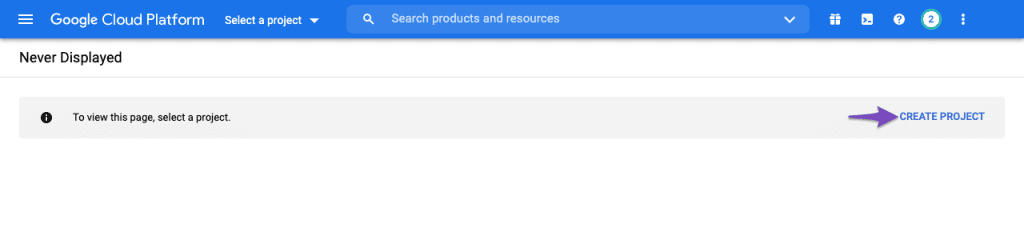
Ngoài ra, bạn có thể nhấp vào menu thả xuống Chọn dự án và chọn New Project từ cửa sổ bật lên xuất hiện trên màn hình.
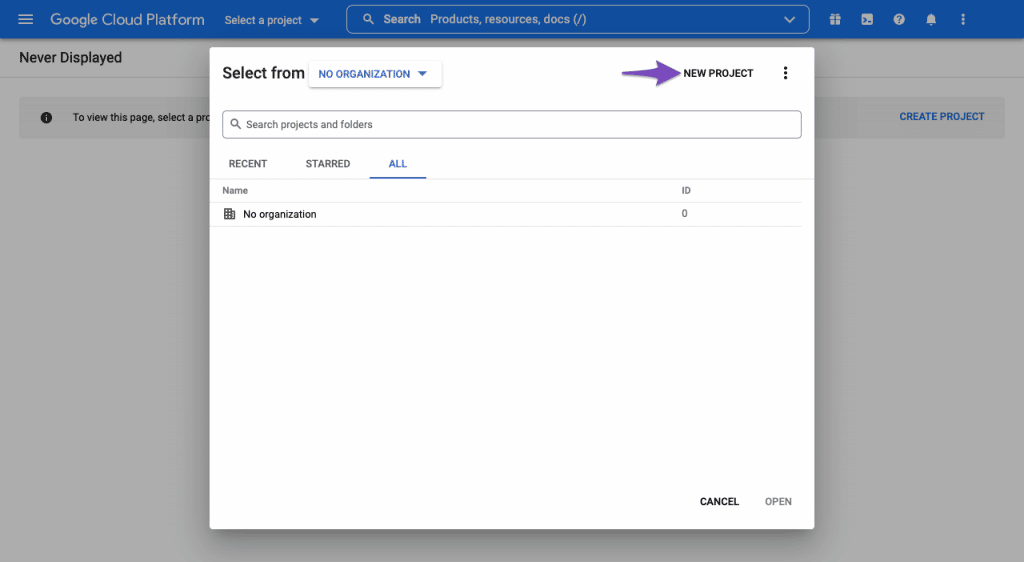
Tiếp theo, bạn nhập tên cho dự án của mình và bấm Create.
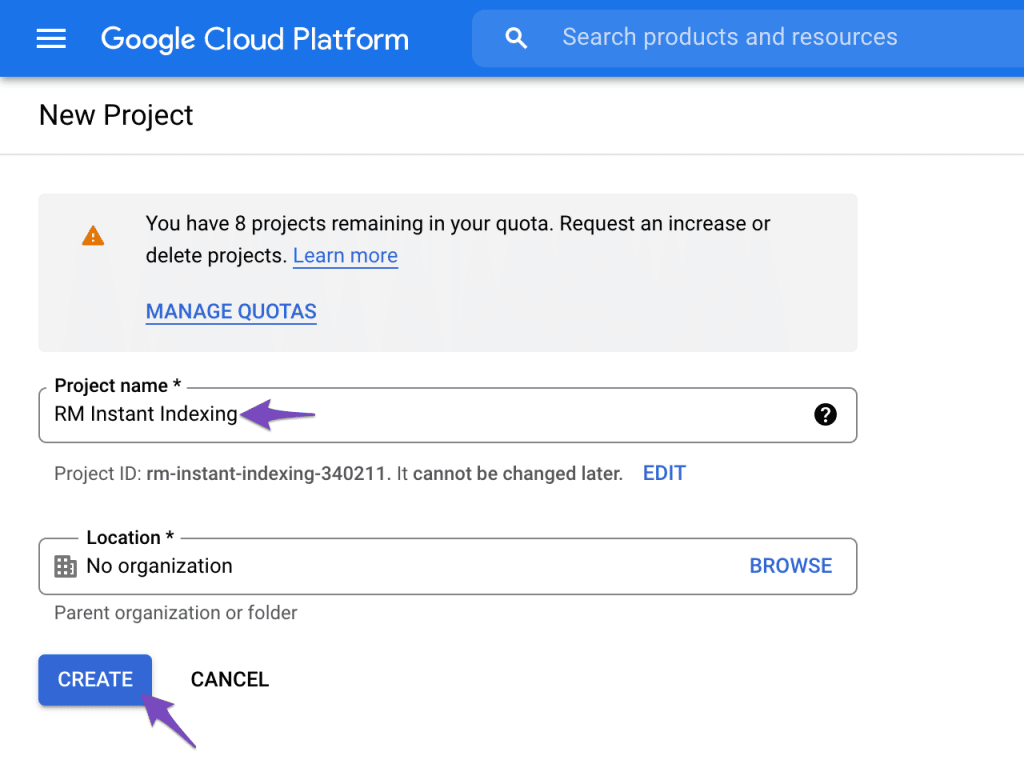
Kích hoạt trình truy cập API
Sau khi tạo dự án, bạn cần cho phép dự án truy cập API. Trong bước tiếp theo, bạn sẽ thấy một màn hình như hình dưới đây.
Xác nhận xem PROJECT đã chọn có phải là dự án mà chúng tôi đã tạo cho API lập chỉ mục tức thì hay không, nếu không, hãy chọn menu thả xuống ở trên cùng để thay đổi dự án. Khi bạn đã chọn dự án, hãy nhấp vào NEXT.
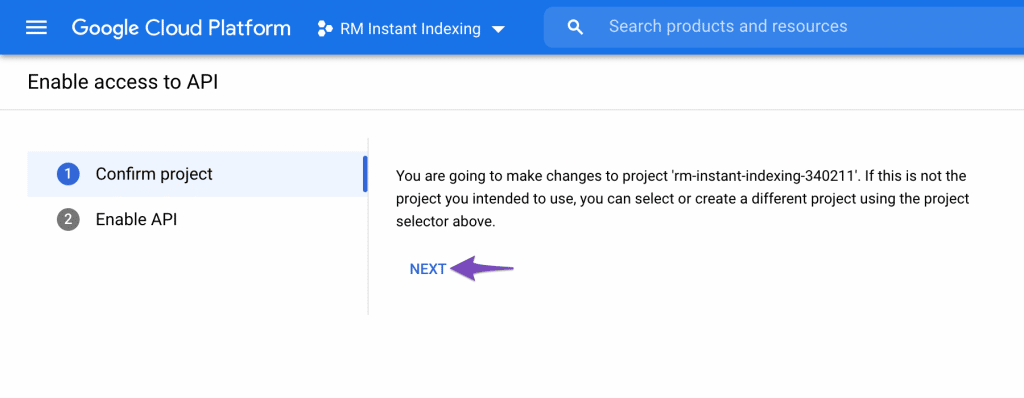
Trong bước tiếp theo, nhấp vào tùy chọn Enable để cho phép dự án truy cập Instant Indexing API.
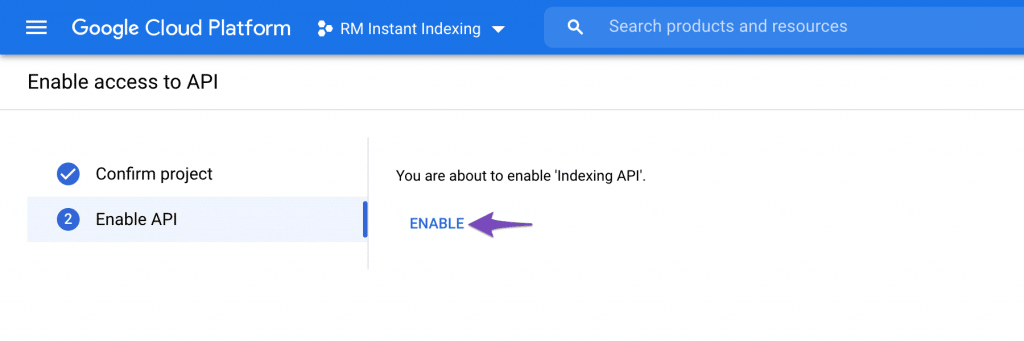
Sau đó bạn có thể đóng tab này lại.
Các bước tạo tài khoản Service Account
Tiếp theo bạn cần tạo một Service Account bằng cách mở trang service accounts page.
Chọn Project
Đầu tiên bạn cần chọn API PROJECT mà bạn muốn tạo trong Service Account lúc trước.
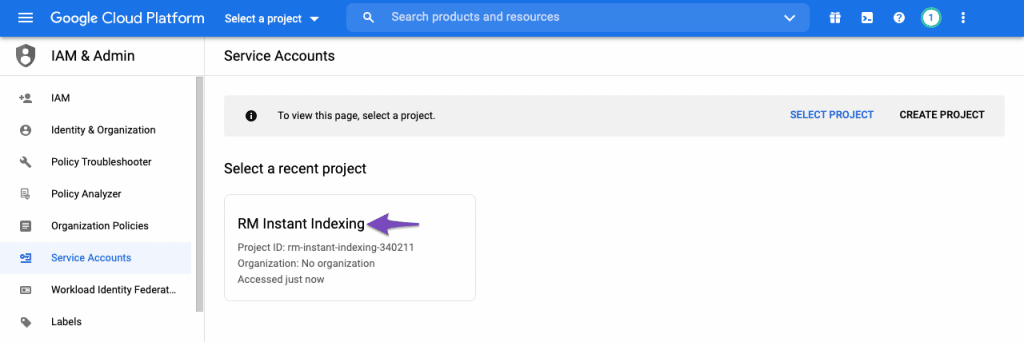
Tạo Service Account
Sau khi chọn dự án bạn muốn tạo Service Account, bạn sẽ được đưa đến trang sau, tại đây bạn chỉ cần nhấp vào nút Create Service Account được đánh dấu bên dưới:
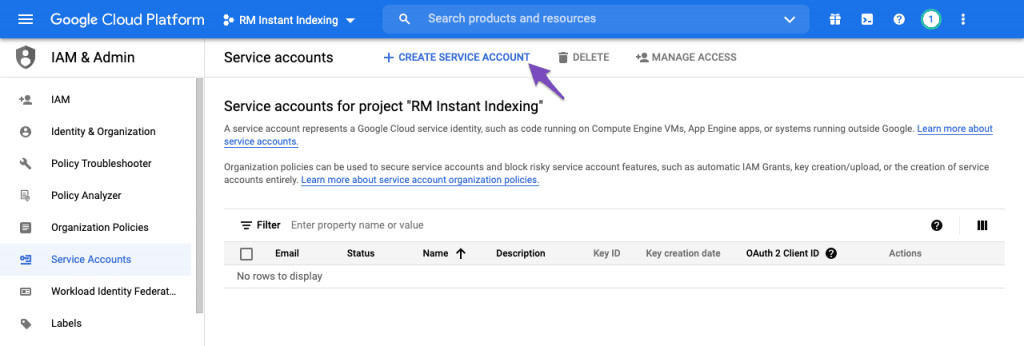
Trên màn hình Create service account, hãy nhập tên và mô tả cho tài khoản dịch vụ mới được tạo.
Chọn và sao chép toàn bộ Service Account ID (ID trông giống như địa chỉ email) vì bạn sẽ cần nó sau này.Sau đó, nhấp vào nút Done ở dưới cùng:
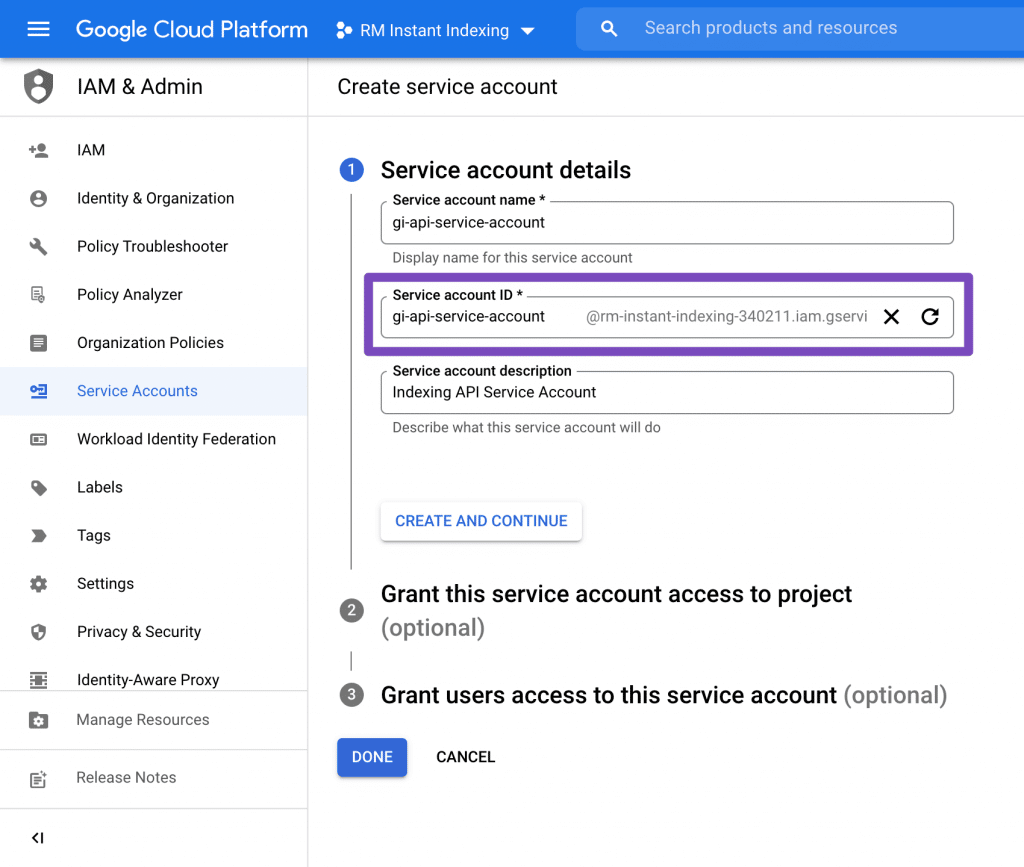
Quản lý Keys trong Service Account
Sau đó, bạn sẽ có thể tải xuống tệp có API key . Để làm như vậy, chỉ cần nhấp vào ba dấu chấm dọc trong cột Actions và sau đó chọn Manage keys như được hiển thị bên dưới:
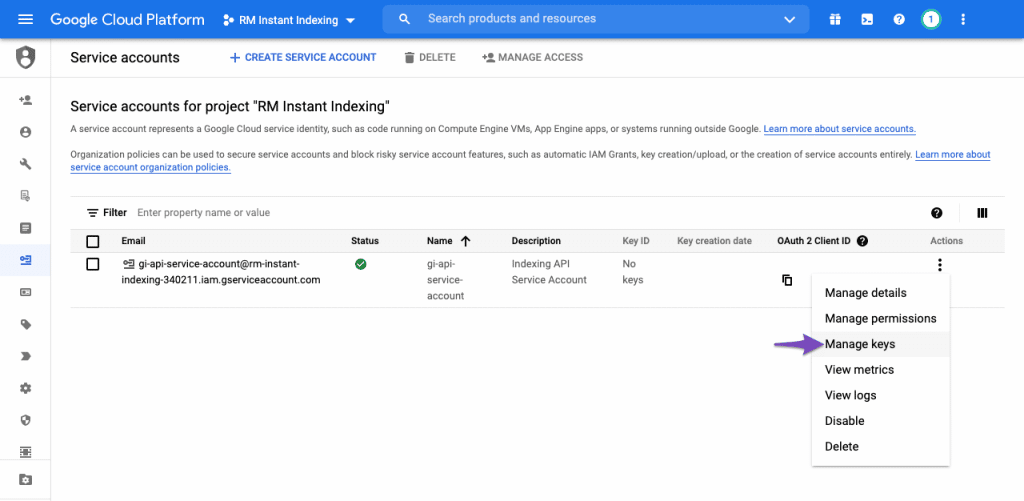
Tạo mới JSON key
Sau đó, bạn sẽ được đưa đến trang sau, nơi bạn có thể nhấp vào Add Key và sau đó chọn tùy chọn Create new key, như được hiển thị bên dưới:
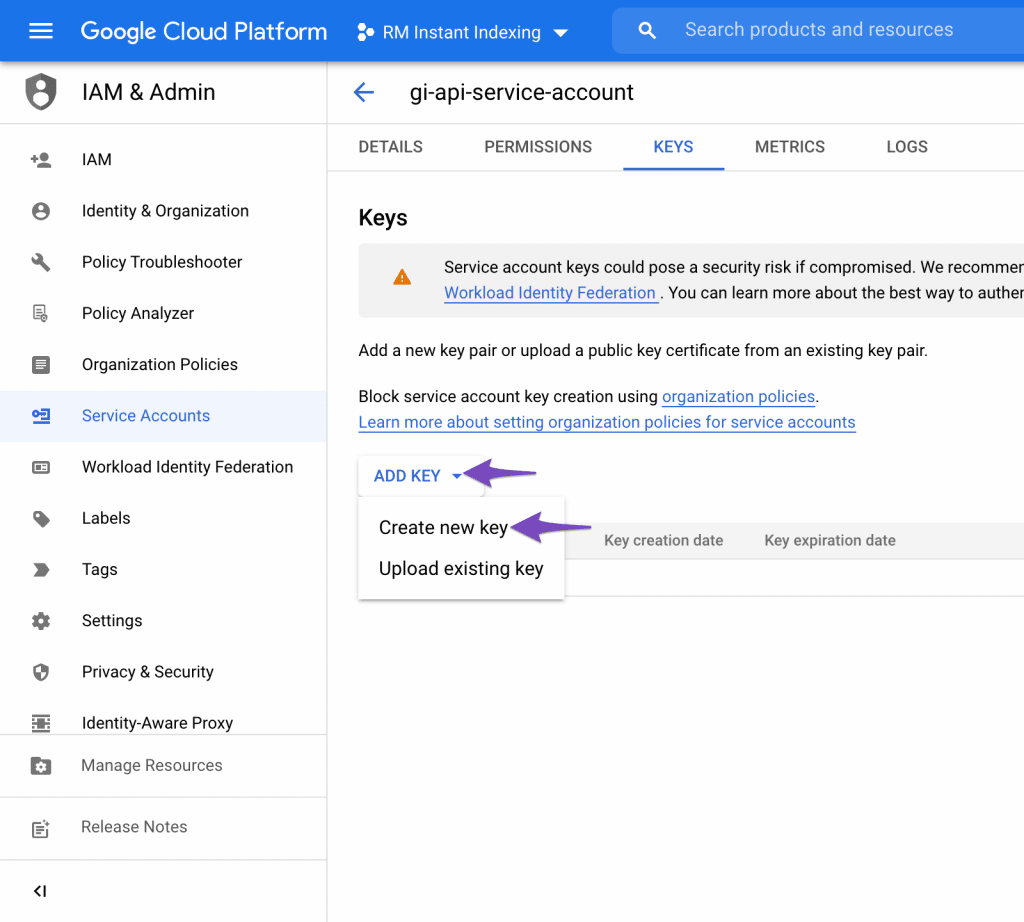
Chọn định dạng JSON mặc định khi được nhắc trong lớp phủ và nhấp vào Create:
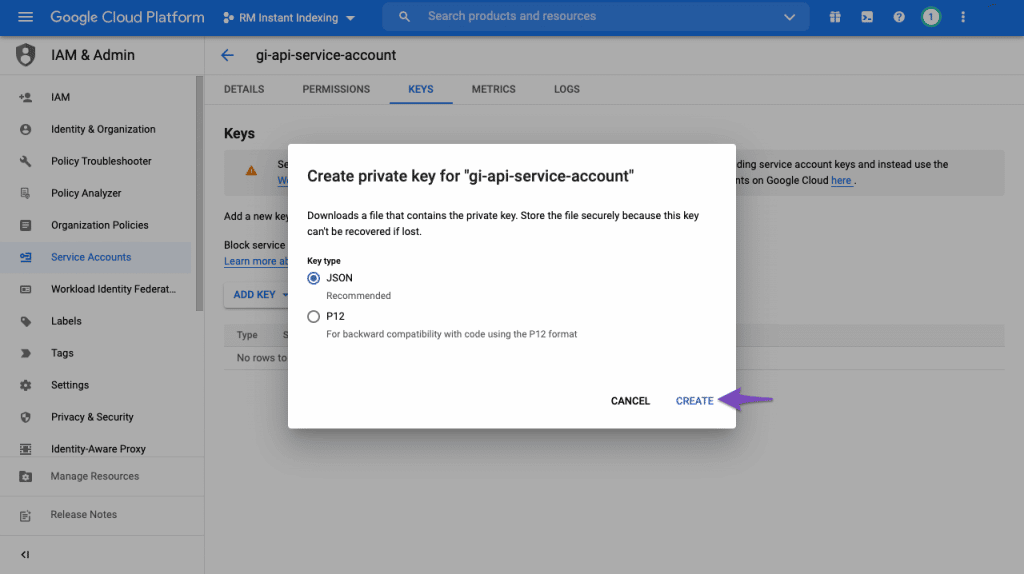
Khi nhấp vào Create , tệp .json sẽ tự động được tải xuống trong trình duyệt của bạn, có nghĩa là bạn đã tạo thành công API Key và có thể tiến hành bước tiếp theo…
Thêm Service Account với quyền Chủ sở hữu
Để thực hiện việc này, bạn sẽ cần đăng ký và xác minh trang web của mình bằng Google Search Console (nếu bạn chưa làm như vậy), điều này rất dễ dàng: chỉ cần làm theo Hướng dẫn Xác minh quyền sở hữu trang web của bạn
Tới phần quản lý Người dùng và Quyền truy cập trong Google Search Console
Sau khi xác minh sản phẩm (tên miền) của bạn, hãy mở Google Search Console, chọn sản phẩm của bạn ở bên trái (nếu được nhắc), sau đó nhấp vào Settings ở gần cuối:
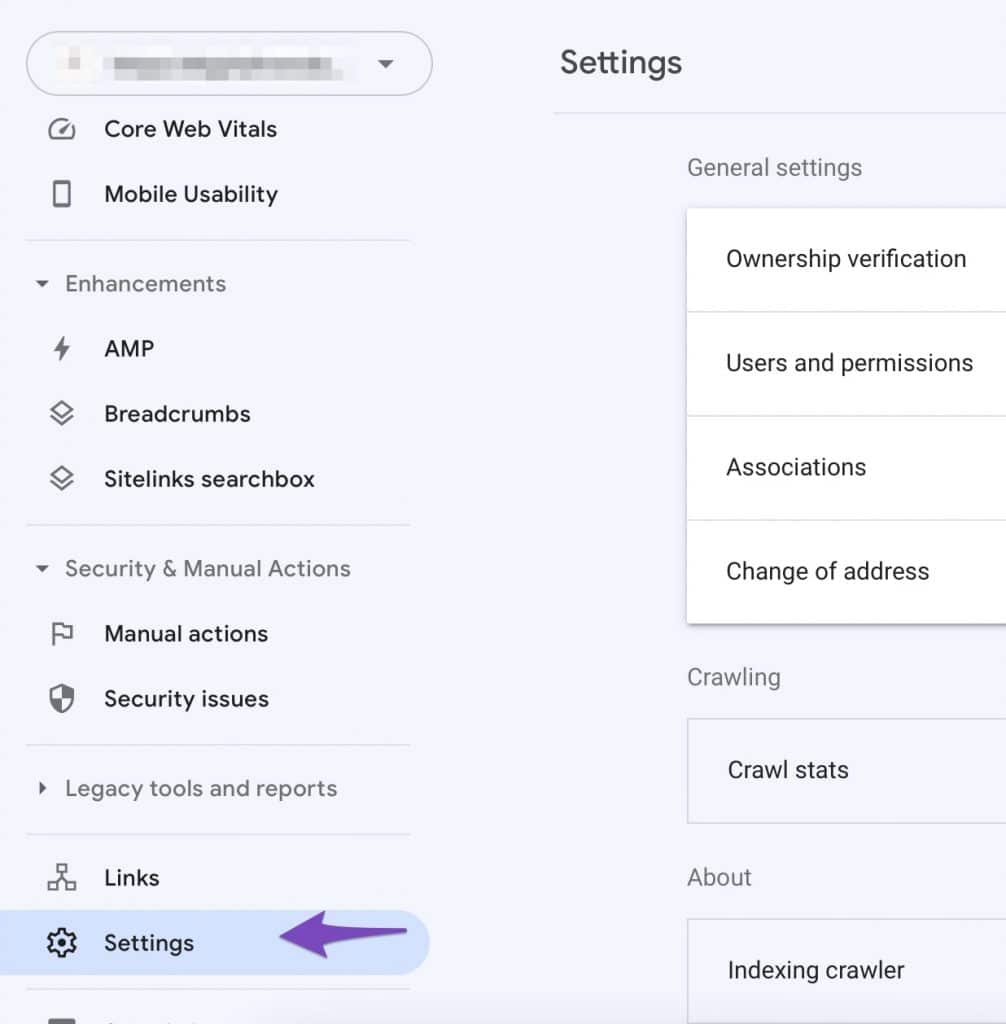
Click vào Users and Permissions:
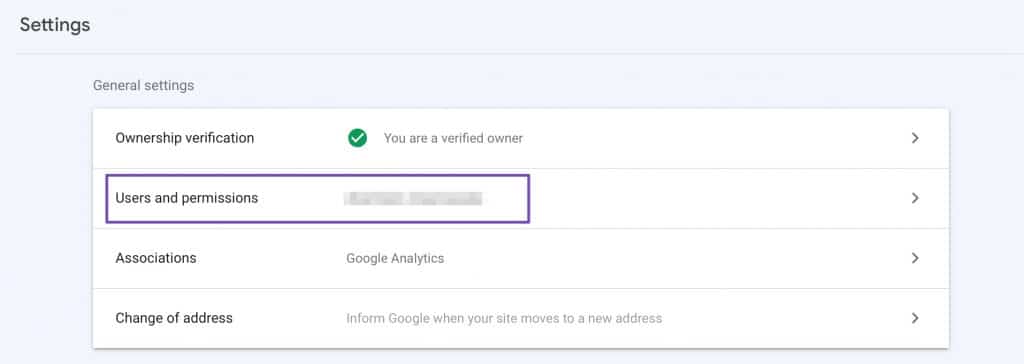
Thêm người dùng vào tài sản
Bấm vào ba dấu chấm bên cạnh tài khoản của bạn, sau đó bấm vào Add User.
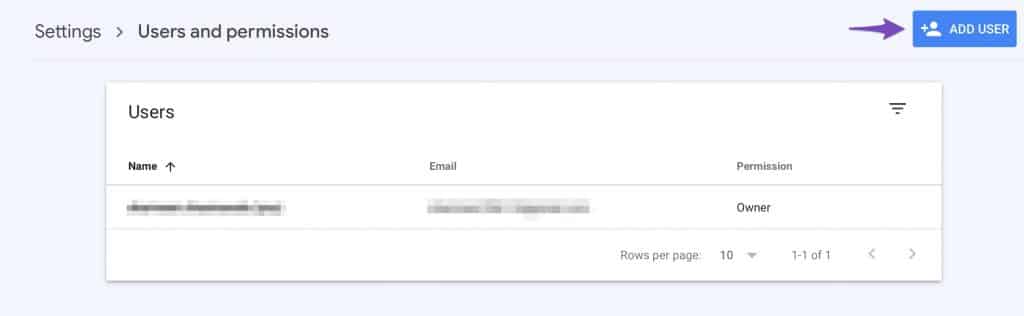
Thay đổi quyền thành Chủ sở hữu
Một cửa sổ bật lên bây giờ sẽ xuất hiện. Nhập Service account ID (ID mà bạn đã sao chép trước đó) vào trường Địa chỉ email . Đảm bảo rằng bạn đã cung cấp quyền Owner, sau đó nhấp vào Add.
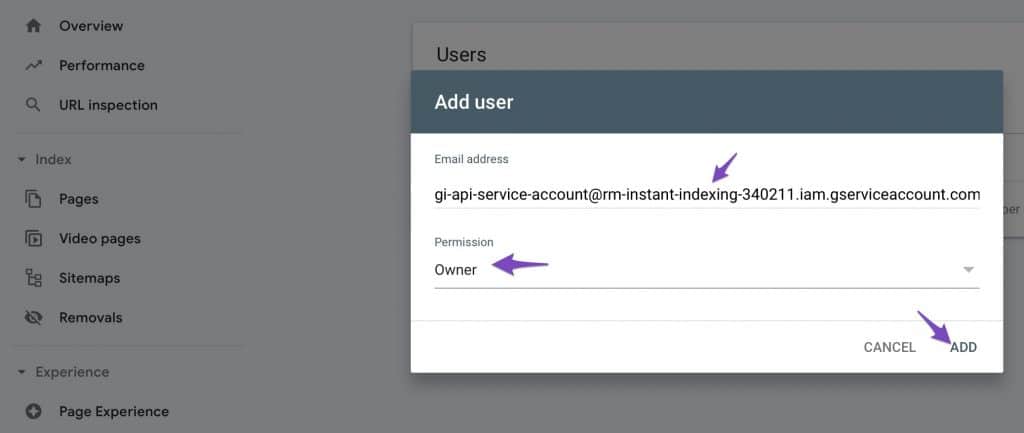
Bây giờ trong giây lát, bạn sẽ thấy Service account được liệt kê là Chủ sở hữu mới.
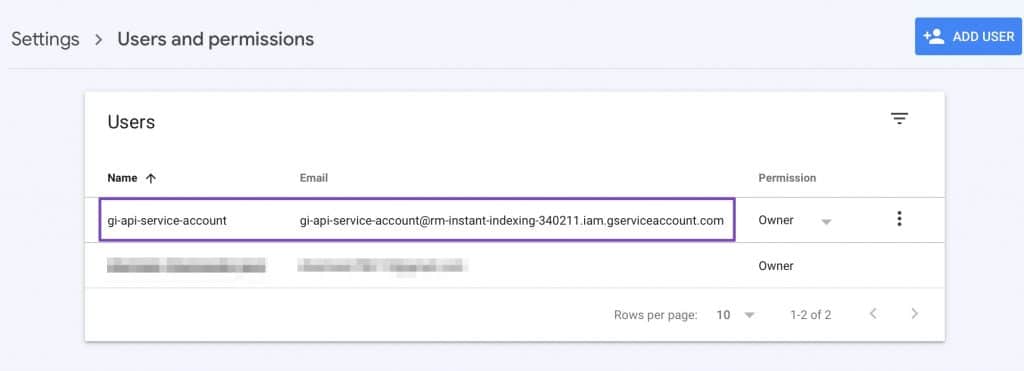
Cấu hình Plugin
Bây giờ bạn đã tạo API Key và thêm tài khoản dịch vụ vào thuộc tính của search console, bạn chỉ còn việc định cấu hình plugin Instant Indexing trên trang web WordPress của mình.
Cài đặt Instant Indexing Plugin
Bạn có thể cài đặt Plugin Instant Indexing bằng cách tải lên file đã tải về ở bước 1 hoặc download từ tìm kiếm Plugin trong trình quản lý Admin của WordPress.
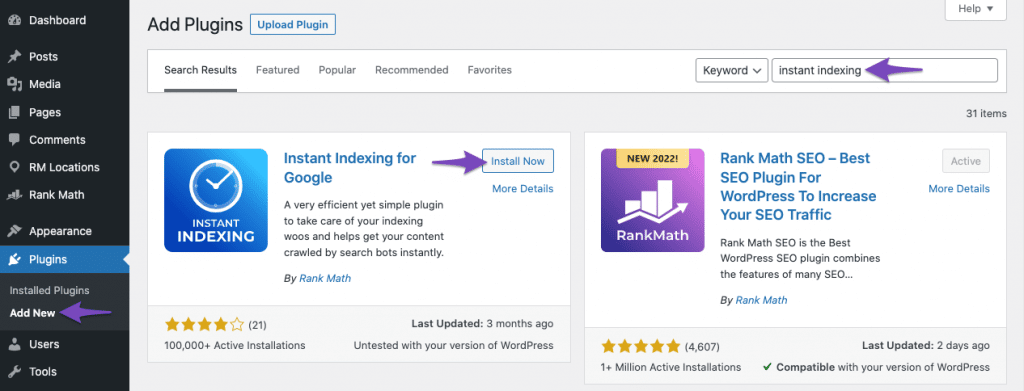
Chèn Api Key
Sau khi đã cài đặt và kích hoạt Plugin, bạn cần truy cập: Rank Math > Instant indexing trong cài đặt. Và sau đó chuyển tới Tab: Google API Settings, dán vào ô Google JSON Key mã JSON của bạn.
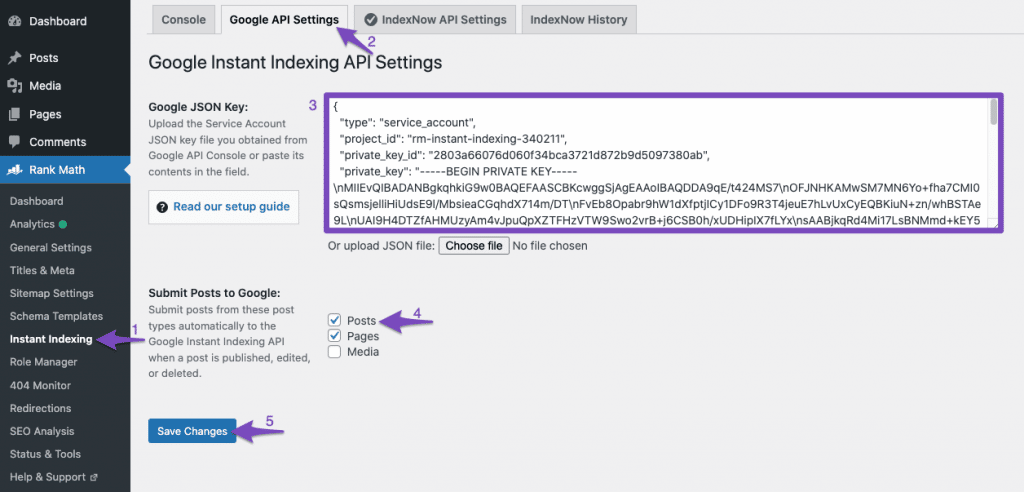
Gửi yêu cầu Google Index đầu tiên
Truy cập vào Tab Console bạn sẽ thấy màn hình như dưới đây:
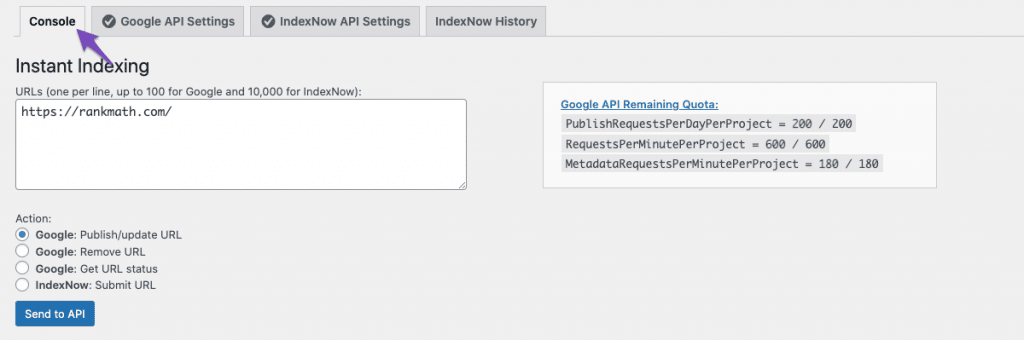
Bây giờ, bạn có thể nhập vào các URL mà bạn muốn gửi Lập chỉ mục tới Google
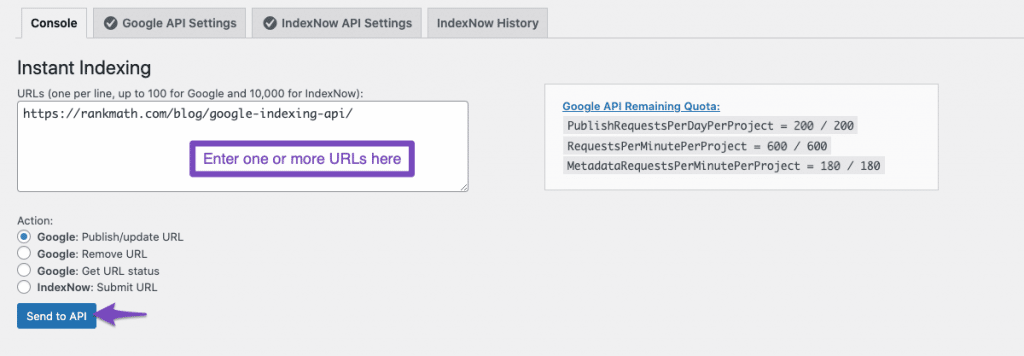
Sau vài giây, bạn sẽ thấy phản hồi từ API như bên dưới:
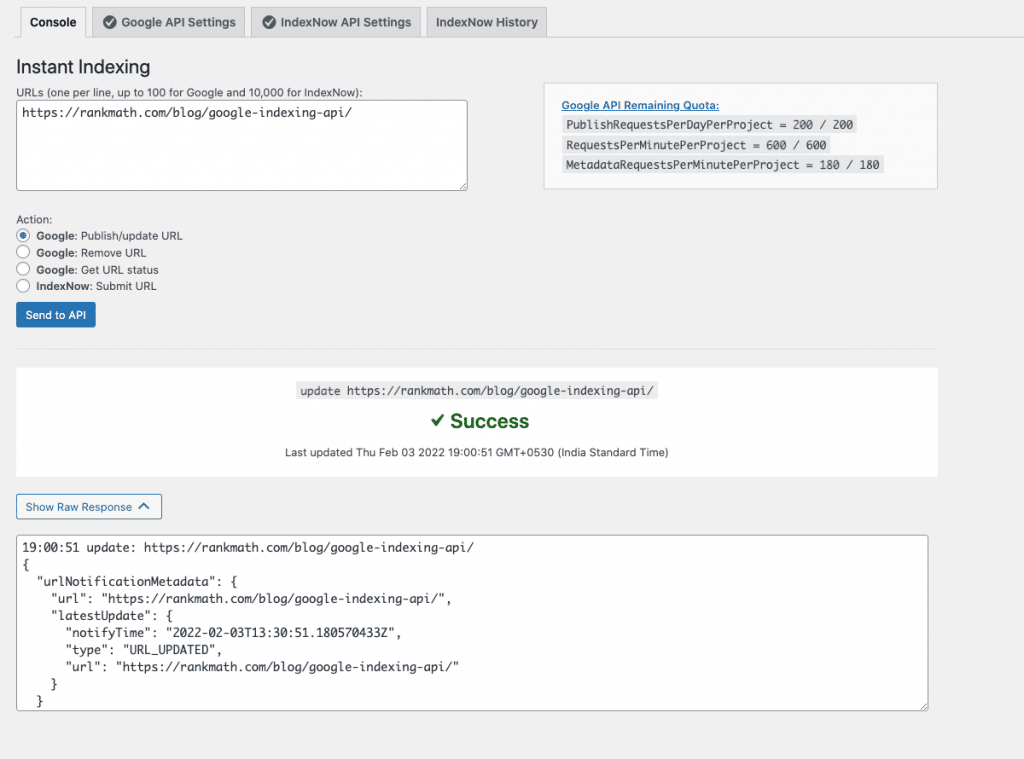
Bạn có thể sử dụng các hành động Remove URL hoặc Get URL Status, để xóa URL khỏi chỉ mục hoặc lấy trạng thái Google Index hiện tại của URL.
Thay vì nhập các URL ở đây và sau đó lập chỉ mục chúng, bạn cũng có thể làm như vậy từ phần Bài đăng trên WordPress. Ở đó, bạn sẽ thấy một tùy chọn để cập nhật bài đăng hoặc kiểm tra trạng thái của nó.
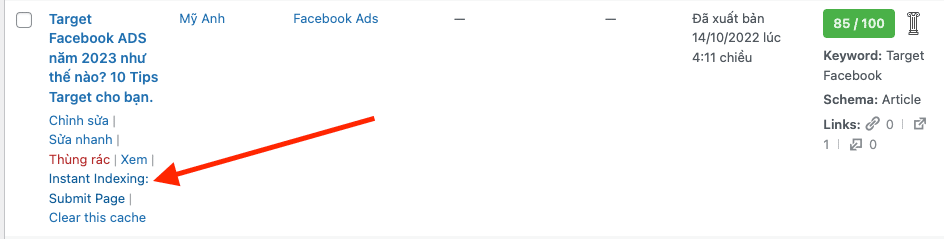
Quà tặng: Tặng bạn phiên bản RANKMATH PRO